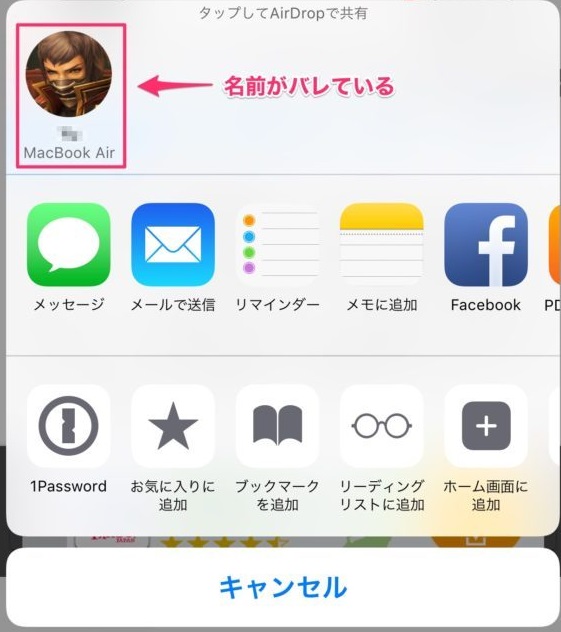
最近、電車で見ず知らずの女性の名前を知る方法があるというので話題になったニュースがありました。普段からiPhoneのAirdropを使っている人なら何のことかすぐにお分かりかもしれませんが、今日は電車などの公共の場で自分の名前をバレないようにするための方法について書いてみたいと思います。その前にそもそもAirdropというのは何かについて軽く触れたいと思います。
Airdropとは
AirdropはBluetoothとWifiをONにしている状態でApple製品間で簡単にファイルの送信ができるシステムです。Apple製品といえばiPhone、iPad、Macが挙げられますね。これらの端末間で自由にファイルの送信ができるのはとても便利なことですが、使用にあたってはセキュリティについてある程度意識する必要があります。
名前がバレるとはどういうことか
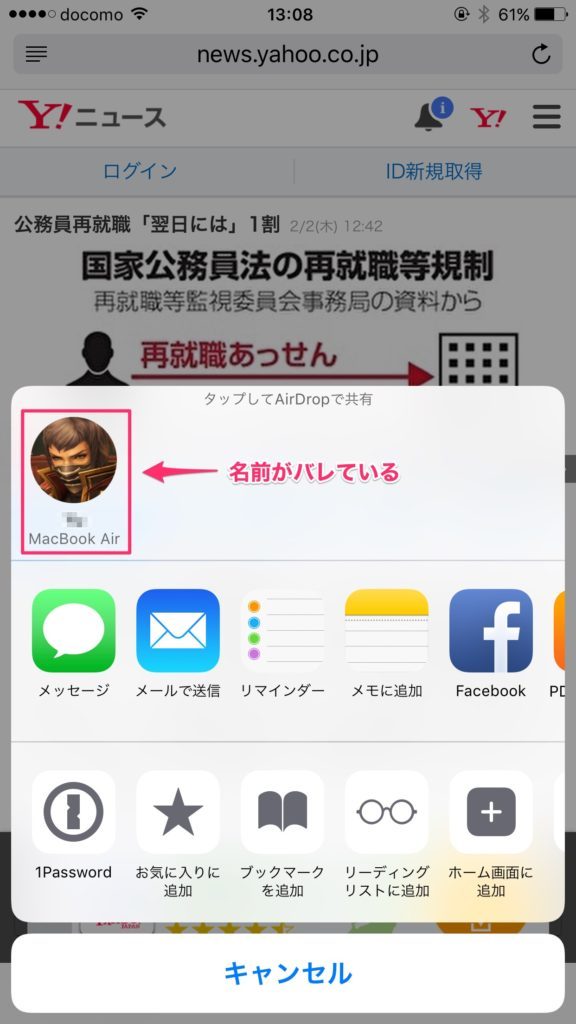
上記の画像はiPhoneのSafariでYahooニュースを読んでいてシェアボタンををタップしたときの様子です。近くにMacがある場合の例になりますが、Macのプロフ写真と共に名前(モザイク)と端末の種類まで表示されています。これはもちろんiPhone同士でも同じことが起こるわけです。これで見ず知らずの人の名前がわかってしまいます。
これは設定次第でオフにすることができます。
現在の自分の設定を確認してみよう
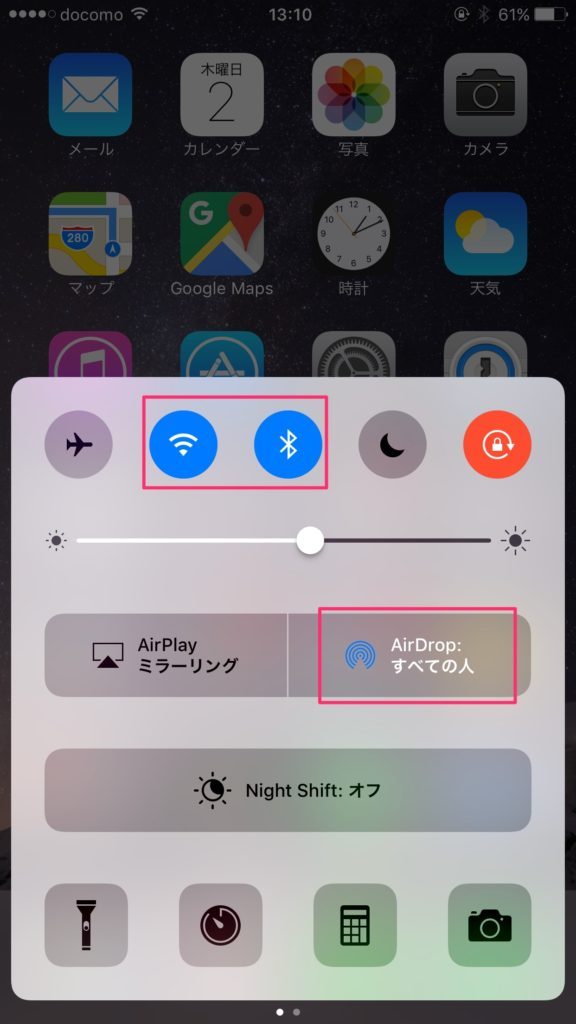
iPhoneの画面下部から上にスワイプしてコントロールセンターを開きます。そして「AirDrop:すべての人」になっているかを確認します。ここがすべての人になっていると、電車の中で自分のiPhoneの名前がみんなに公開されちゃっているということになります。
AirDropの検出可能の範囲を設定する

「AirDrop:すべての人」のところをタップするとこのような設定が表示されます。ここで「受信しない」か「連絡先のみ」に設定しましょう。こうすることで見ず知らずの人に自分のiPhoneの名前が公開されずに済みます。またはWifi、BluetoothをオフにすることでAirDropをオフにすることもできます。
また、普段からWifiやBluetoothをずっとONにしておくとバッテリーの消耗が激しいのでOFFにしておいた方がいいです。WifiとBluetoothは使いたいとき、使いたい場所でONにする習慣をつけるといいです。
[ad#in-article]
そもそもどうして自分の名前が・・・?
iPhoneは設定でわざと変更しない限り、初期設定としてApple IDに登録されている名前が自動的に使われ、「登録している名前のiPhone」という名前になっています。そのため、そのままAirDropでみんなに自分の名前がさらされるわけです。なのでさっさと名前を変更してしまいしましょう。
iPhoneの名前変更
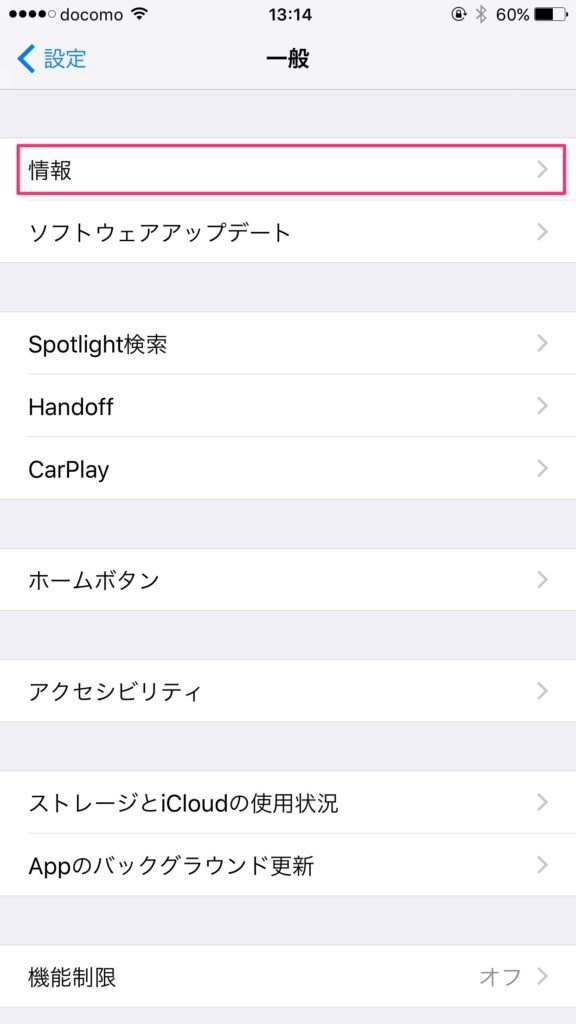 ↑ 設定 → 一般 → 情報
↑ 設定 → 一般 → 情報
 ↑ 名前をタップ
↑ 名前をタップ
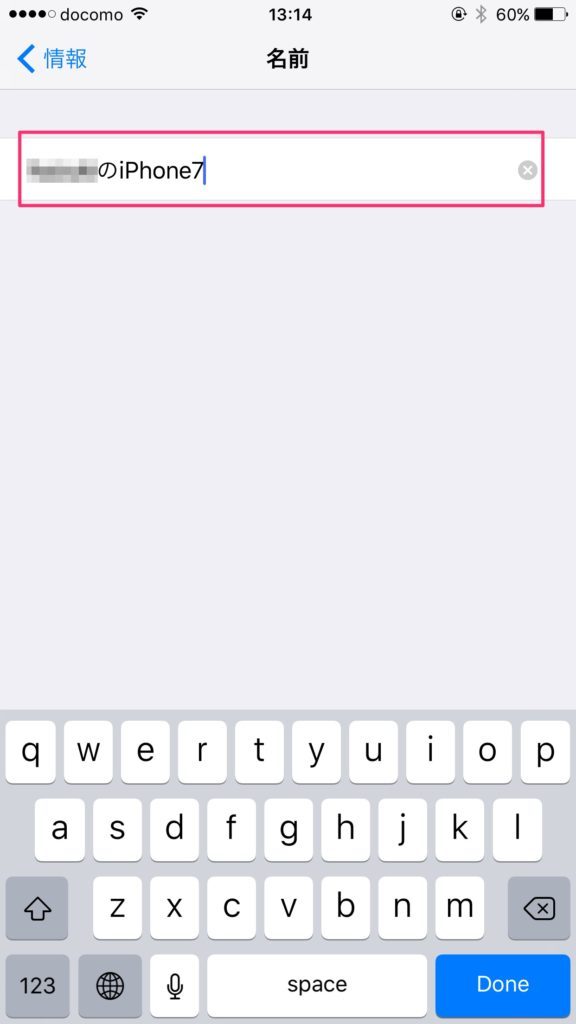 ↑ iPhoneの名前を編集。本名ではない別の名前にしましょう。
↑ iPhoneの名前を編集。本名ではない別の名前にしましょう。
いかがでしたでしょうか?名前まで変更しておけば、うっかりしてAirDropがすべての人になっていたとしても問題ないでしょう。
最近ではSNSは言うまでもなく、OSでも「なんでもシェア!」が流行っていますが、セキュリティ面では決してよくないので十分に気をつけるべきです。